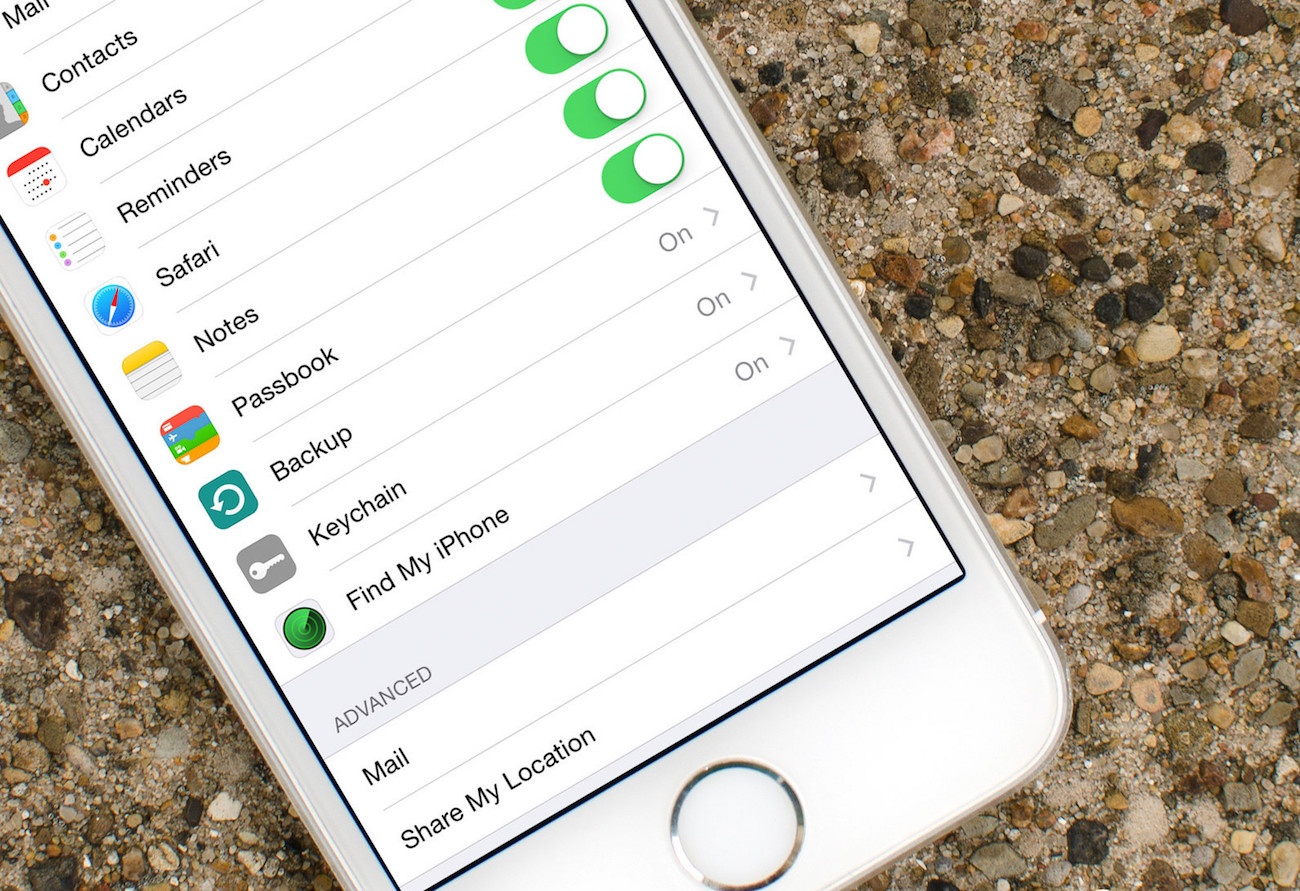
Выбор и настройка iPhone — руководство для начинающих
Содержание
- Первый iPhone — отличия iOS от Android
- Стоит ли покупать айфон?
- Шаг 1 настройки iPhone: язык и сеть
- Шаг 2 настройки iPhone: Face ID или Touch ID
- Шаг 3 настройки iPhone: передача данных
- Шаг 4 настройки iPhone: учетная запись Apple ID
- Шаг 5 настройки iPhone: автоматические обновления
- Шаг 6 настройки iPhone: Siri
- Шаг 7 настройки iPhone: Экранное время
Планируете купить свой первый смартфон с яблоком? А может вы только что достали его из коробки и задаетесь вопросом, как перейти на iOS с Android или Windows Phone? В нашем руководстве вы узнаете, как настроить iPhone и чем эта серия смартфонов отличается от флагманов других компаний. А если вы еще не выбрали свою модель, мы также подскажем, стоит ли вообще выбирать телефон от Apple!
Первый iPhone — отличия iOS от Android
Переход со смартфона Samsung на Xiaomi связан с косметическими изменениями. Оба этих — и многие другие — бренды используют собственное программное обеспечение (как в случае с Xiaomi — MIUI), которое, однако, основано на Android. В основном они отличаются внешним видом интерфейса, но принцип работы будет одинаковым. С другой стороны, переход с Android или Windows Phone на iOS — большой шаг. Настолько, что установка будильника может быть проблемой — с точки зрения его поиска! Каковы самые большие различия между системой Apple и другими брендами?
Тип системы (открытая или закрытая) — Android — открытая система. Вкратце это означает, что пользователь может вмешиваться во внешний вид интерфейса (например, установив свой собственный лаунчер), а многие сторонние приложения могут быть доставлены в специализированные магазины. С другой стороны, iOS (и Windows Phone) — закрытые системы; владелец смартфона не сильно изменится внутри. В магазины попадают только одобренные брендом приложения, а значит, они имеют наивысший уровень безопасности, но и выбор у них намного меньше, чем в случае с Android.
Цена и эксклюзивность приложения — первый iPhone может стать большим сюрпризом с точки зрения меньшего количества бесплатных приложений, чем с Android. Это не значит, конечно, что все они платные; однако гораздо больше, чем у его предшественников. Однако в этом есть свои преимущества: больше никакой назойливой рекламы! Более того, первый телефон от Apple также обеспечивает доступ к приложениям, которых нет в других операционных системах, таким как браузер Safari или FaceTime (приложение для видеозвонков).
Рабочий процесс и объем оперативной памяти — еще одно отличие, которое нельзя не заметить; и это упоминается сторонниками iOS как одно из самых больших преимуществ. Это система, которая работает надежно. Очень высокая плавность работы обусловлена в основном отличным качеством компонентов и очень хорошей оптимизацией под iOS. Система очищает оперативную память эффективнее и чаще, благодаря чему она менее загружена. Эта память обычно меньше в случае с iPhone, чем со смартфонами, например, с Android, что не влияет на работу первых. Из-за того, что айфоны лучше управляются с оперативной памятью, бренд просто может позволить себе ее меньше. Конечно, смартфоны Android или Windows Phone также могут работать без сбоев, особенно в случае с ведущими брендами. Однако следует учитывать, что более дешевые модели часто выходят из строя эффективностью. В случае с iPhone на первых телефонах заметна очень хорошая плавность.
Стоит ли покупать айфон?
Да, если вы цените прежде всего бесперебойную работу и высокий уровень безопасности и стабильности системы. Не забудьте перед покупкой сравнить несколько более новых и старых моделей — не только по цене, но прежде всего по функциональности. Это можно сделать, в том числе, в предложении AvtoTachkiu, отфильтровав по конкретным поколениям.
В свою очередь, ориентируясь на возможность бесплатной персонализации оборудования, лучше остановиться на Android. А если вы уже определились — обязательно прочитайте следующее руководство для начинающих пользователей iPhone!
Шаг 1 настройки iPhone: язык и сеть
Вы достаете свой iPhone из коробки — и что дальше? Для большинства моделей первые шаги будут одинаковыми или очень похожими. После его запуска выберите польский язык (или тот, на котором вы хотите работать со смартфоном) и опцию «настроить вручную». Выберите сеть Wi-Fi или используйте мобильные данные для настройки первых функций.
Шаг 2 настройки iPhone: Face ID или Touch ID
Вы можете настроить функцию Face ID на iPhone серий X, XR, XS, 11 и 12. Touch ID доступен для iPhone SE 1-го и 2-го поколения и серий 6, 7 и 8. Они позволяют разблокировать телефон или авторизация покупок с помощью распознавания лиц или распознавания отпечатков пальцев. Конфигурация будет заключаться в том, чтобы несколько раз поднести палец к считывателю или навести фронтальную камеру на лицо, в соответствии с отображаемыми инструкциями, и установить код, состоящий из цифр.
Шаг 3 настройки iPhone: передача данных
Используя Android ранее, вы можете перенести свои данные с него. Все, что вам нужно сделать, это нажать «Перенести данные с Android» и следовать инструкциям на экране.
Шаг 4 настройки iPhone: учетная запись Apple ID
Создание учетной записи Apple ID — один из самых важных шагов. Он предоставит вам доступ к AppStore, облаку iCloud, мессенджеру iMessage или FaceTime, а также к опции «Найти мой iPhone» и сохранит ваши самые важные данные. Вы можете сравнить их с учетной записью Google или Microsoft.
Шаг 5 настройки iPhone: автоматические обновления
На следующем шаге вам будет предложено разрешить автоматические обновления iOS и отправить информацию разработчикам. Это полезные функции, которые обеспечивают совместимость вашей системы с последними версиями и бесперебойную работу.
Шаг 6 настройки iPhone: Siri
Что такое — или может быть — Siri? Это личный помощник Apple. Если вы до сих пор использовали Android, это будет версия Google Assistant для iOS. Если вы хотите использовать эту функцию, вы можете перейти к настройке, чтобы сказать несколько слов (чтобы научить Siri своему голосу). Если нет — пропустите этот шаг.
Шаг 7 настройки iPhone: Экранное время
Это дополнительная функция, которая позволит вам контролировать время, проведенное перед вашим iPhone. Вы не только сможете проверить, сколько времени в день вы проводите со смартфоном, но и установить лимит на его использование.
Это все основные шаги по настройке вашего нового телефона. Это не значит, однако, что единственные — после запуска смартфона вы сможете установить функции:
Apple Pay — оплата по телефону доступна на моделях iPhone от 6 и выше,
Центр управления — выдвижное меню в нижней части экрана, где вы можете установить все удобные ярлыки приложений, например, будильник или заметки,
ICloud — для начала вы получаете бесплатно 5 ГБ места в облаке Apple. За отдельную плату вы можете расширить его до 2 ТБ.
Настроить новый iPhone несложно; телефон проведет вас через процесс. Однако стоит потратить на него свободный вечер, чтобы можно было досконально ознакомиться со всеми функциями телефона. Начните свое приключение с Apple!